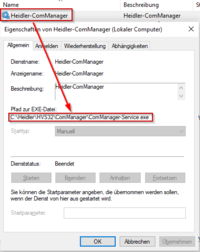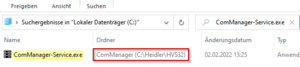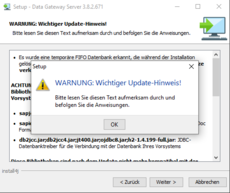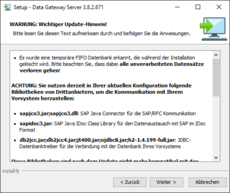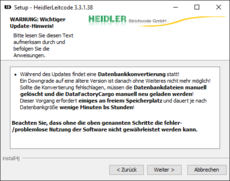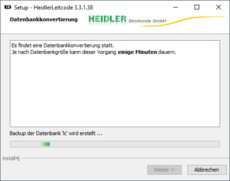General installation instructions
Update procedure
- Locate existing installation(s)
- Verify the installed version
- Running the setup
- Complete installation
- Perform functional testing
Locate existing installation(s)
The localization usually takes place automatically in the installer. In many cases, however, the necessary registry entries may be missing due to server migrations or instance duplications. It is also common for DataGatewayServer and HVS32Monitoring to be installed in multiple instances, so it is often essential that the installation paths are localized manually.
Localization of installations via Windows services
|
|
Localization of installations via Windows search
|
Verify the installed version
| To verify the version, open the file properties of the Main EXE of the application (see table under Installation instructions) in Explorer.
[application].exe -> Right click -> Properties -> Details -> File version / Product version |
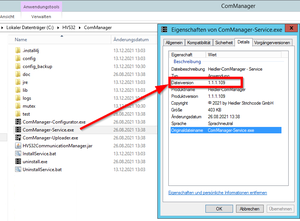
|
Running the setup
| Bitte beachten Sie unbedingt die applikationsbezogenen Hinweise der Tabelle Installation instructions in der Spalte Update Hinweise.
Sollten Sie über ein HVS32 Testsystem/Testserver verfügen, spielen Sie die Updates zuerst auf dem Testsystem ein! Um sich bestmöglich abzusichern, können Vorbereitungen für ein Manual Backup - Restore durchgeführt werden.
|
Installation instructions
| Softwareprodukt | Dienstname | Haupt EXE | Versionen | Update Hinweise |
|---|---|---|---|---|
| DataGatewayServer V2 | DataGatewayGuardian
DataGatewayServer |
DataGatewayService.exe | 2.X.X.X |
|
| DataGatewayServer V3 | DataGatewayServer | DataGatewayService.exe | 3.X.X.X |
|
| Leitcode V3 | Heidler-Leitcode | HeidlerLeitcode-Service.exe | 3.X.X.X |
|
| SEMWeb | Heidler-SEMWeb | SEMWebService.exe | 1.X.X.X | |
| Statusdatenamanger | Heidler-StatusdatenManager | StatusdatenManager-Service.exe | 1.X.X.X | |
| HFMS | Heidler-TarifWerk | TarifWerk-Service.exe | 1.X.X.X |
|
Warning messages
Mit Hilfe von Warnmeldungen wir bei der Installation angezeigt, das z.B. während des Updates eine Datenbankkonvertierung durchgeführt wird oder weitere manuelle Schritte nach der Installation erforderlich sind.
Die Warnmeldungen sowie darin enthaltene Hinweise sind genau zu beachten!
Example warning messages
Complete installation
Zum Abschluss der Installation muss überprüft werden, dass die Applikation nach dem Update gestartet wurde bzw. wieder gestartet werden kann.
Prüfen Sie dazu bei Diensten, ob der Dienst nach der Installation gestartet wurde bzw. starten Sie den Dienst manuell in der Dienste Verwaltung in Windows ( services.msc ).
Perform functional testing
Um sicherzustellen, dass ein Update erfolgreich war, sind auf die Anwendung abgestimmte Funktionstests notwendig!
Die Durchführung der Test muss nicht nur auf dem Testsystem, sondern auch in der produktiven Umgebung erfolgen!
Manual Backup - Restore
Für ein Rollback können von den Applikationen lokale Sicherungskopien erstellt werden, die nach erfolgreichem Update und Funktionstests wieder gelöscht werden sollten.
Backup
- Beenden Sie alle Anwendungen (Konfiguratoren, Verarbeitungsmasken, Dienste, ...) des entsprechenden Softwareprodukts
- Erstellen Sie eine lokale Kopie, in dem Sie entweder ein Archiv erstellen oder den Installationsverzeichnis duplizieren
- Benennen Sie die Sicherung mir einer nachvollziehbaren Bezeichnung, hängen Sie dazu z.B. den Suffix "_bak" und das Datum an den Ordnernamen an
Restore
- Beenden Sie alle Anwendungen (Konfiguratoren, Verarbeitungsmasken, Dienste, ...) des entsprechenden Softwareprodukts
- Benennen Sie das aktuelle Applikationsverzeichnis um, hängen Sie dazu z.B. den Suffix "_error" an den Ordnernamen an
- Entpacken Sie bzw. benennen Sie die lokale Sicherungskopie auf die ursprüngliche Ordnerbezeichnung zurück
- Führen Sie die Punkte Complete installation und Perform functional testing durch
Additional notes
Inkompatibilität bei veralteten Systemen (Firebird 1.5)
Gemäß der Spalte Update Hinweise in der Tabelle unter Installation instructions sind einige Dienste in Ihrer neuesten Version nicht mehr kompatibel mit Systemen, welche noch die Datenbankengine Firebird in Version 1.5 einsetzen.
Sollten Sie also noch einen Dienst im Einsatz haben, welcher entsprechend notierte Abhängigkeit mit Firebird hat, dürfen Sie das Dienstupdate nicht durchführen, da dadurch keine Funktionalität mehr gegeben sein wird!
Setzen Sie noch Firebird 1.5 ein und sind von o.g. Dienst-Updates betroffen, muss Ihr System zuvor auf Firebird 2.5 migriert werden. Weitere Informationen sehen Sie in folgendem Artikel: Upgrade Firebird Datenbank-Engine
Aktualisierung vom SAP Java Connector (SAP JCO) 3.0 auf 3.1
Bei der Verwendung vom SAP JCO und Aktualisierung dieser Komponente ist darauf zu achten, dass alle Komponenten, welcher der SAP JCO verwendet ebenfalls aktualisiert werden müssen. So nutzt und setzt der SAP JCO 3.0 Treiber die Microsoft Visual Studio C/C++ 2005 Version voraus, welche mit der SAP GUI installiert wird. Bei der aktuellsten SAP JCO 3.1 Version wird jedoch die Visual C++ 2013 Version benötigt. Sollte die Version nicht vorhanden sein, so erhält man vom SAP JCO die folgende Fehlermeldung:
java.lang.ExceptionInInitializerError: JCo initialization failed with java.lang.UnsatisfiedLinkError: <Pfad>\sapjco3.dll: Can't find dependent libraries
Weitere Infos zum SAP JCO unter: https://support.sap.com/en/product/connectors/jco.html